{{description>Описывается способ как с ПК, работающего под управлением ОС Windows, управлять виртуальной машиной, расположенной на хосте виртуализации с KVM.}}
====== Virt viewer для Windows ======
[[ http://wiki.mihanik.net/doku.php?id=операционные_системы:linux:kvm:virt_viewer_для_windows&do=export_pdf | Экспорт в PDF ]] ~~ODT~~
Дата создания: 2024/05/21 05:15 (C) mihanik
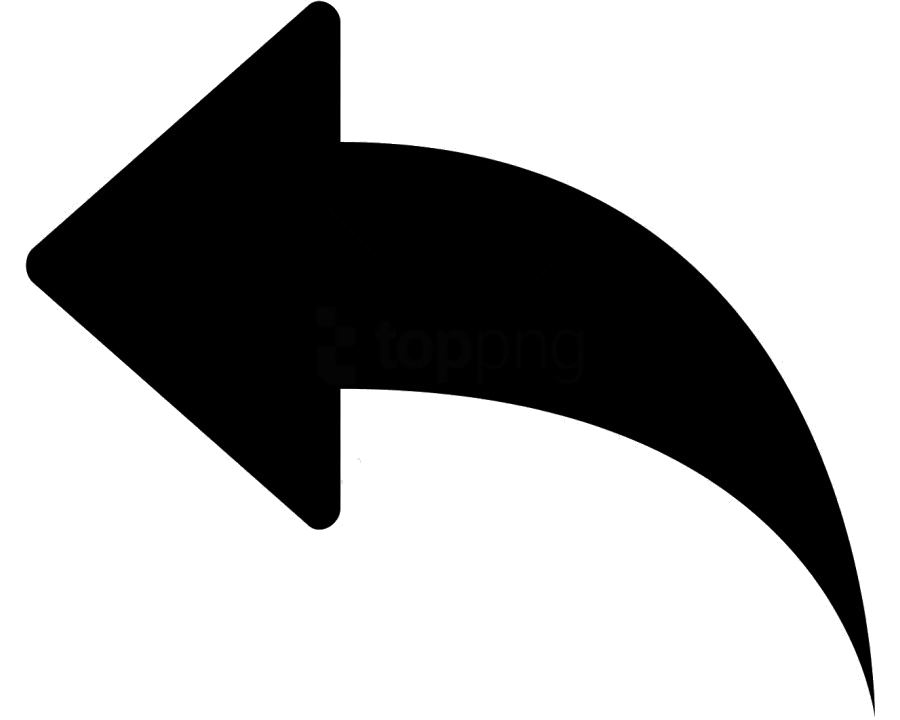 ===== Дано =====
* Хост виртуализации с гипервизором KVM.
* На хосте виртуализации работает виртуальная машина.
* ПК с установленной ОС Windows.
===== Надо =====
* Управлять виртуальной машиной с ПК, на котором установлена ОС Windows.
===== Решение =====
==== Шаг 1. ====
На ПК с Windows дём на сайт [[https://virt-manager.org/download]].
Скачиваем программу **virt-viewer** соответствующей разрядности.
{{ :операционные_системы:linux:kvm:virtual_machine_manager-01.png?direct&600 |}}
Устанавливаем **virt-viewer** на ПК с Windows.
==== Шаг 2 ====
Идём на ПК с гипервизором, запускаем **Virt-manager**.
- Открываем свойства виртуальной машины, к которой нужно подключаться из-под Windows.
- Переходим на "Дисплей Spice".
- Настраиваем параметры.
- Нажимаем кнопку "Применить".
{{ :операционные_системы:linux:kvm:virtual_machine_manager-02.png?direct&600 |}}
Важно! \\ Запомните порт, на котором работает дисплей Spice. \\ В моём примере - это **tcp/ip 5900**
==== Шаг 3 ====
На ПК с гипервизором разрешаем подключения на порт 5900 (мы его узнали на предыдущем шаге). Для этого запускаем терминал, становимся суперпользователем **root** и подаём 2 команды.
firewall-cmd --add-port=5900/tcp --permanent
firewall-cmd --reload
Надеюсь, что вы знаете IP-адрес своего ПК с гипервизором, он нам пригодится на следующем шаге. \\ Ели не знаете, то его можно уточнить при помощи команды \\ **ifconfig**
==== Шаг 4 ====
Возвращаемся на ПК с Windows.
- Запускаем программу **Remote viewer**
- Указываем адрес подключения.
- Нажимаем кнопку подключиться.
В моём случае адрес подключения получился таким: spice://192.168.100.10:5900
Здесь:
* spice - протокол подключения
* 192.168.100.10 - IP-адрес хоста виртуализации
* 5900 - порт подключения.
{{ :операционные_системы:linux:kvm:virtual_machine_manager-03.png?direct&600 |}}
==== Шаг 5 ====
Начинаем управлять виртуальной машиной.
{{ :операционные_системы:linux:kvm:virtual_machine_manager-04.png?direct&600 |}}
===== Источники =====
* https://virt-manager.org/download
[[#top|⇑ Наверх ⇑]]
===== Дано =====
* Хост виртуализации с гипервизором KVM.
* На хосте виртуализации работает виртуальная машина.
* ПК с установленной ОС Windows.
===== Надо =====
* Управлять виртуальной машиной с ПК, на котором установлена ОС Windows.
===== Решение =====
==== Шаг 1. ====
На ПК с Windows дём на сайт [[https://virt-manager.org/download]].
Скачиваем программу **virt-viewer** соответствующей разрядности.
{{ :операционные_системы:linux:kvm:virtual_machine_manager-01.png?direct&600 |}}
Устанавливаем **virt-viewer** на ПК с Windows.
==== Шаг 2 ====
Идём на ПК с гипервизором, запускаем **Virt-manager**.
- Открываем свойства виртуальной машины, к которой нужно подключаться из-под Windows.
- Переходим на "Дисплей Spice".
- Настраиваем параметры.
- Нажимаем кнопку "Применить".
{{ :операционные_системы:linux:kvm:virtual_machine_manager-02.png?direct&600 |}}
Важно! \\ Запомните порт, на котором работает дисплей Spice. \\ В моём примере - это **tcp/ip 5900**
==== Шаг 3 ====
На ПК с гипервизором разрешаем подключения на порт 5900 (мы его узнали на предыдущем шаге). Для этого запускаем терминал, становимся суперпользователем **root** и подаём 2 команды.
firewall-cmd --add-port=5900/tcp --permanent
firewall-cmd --reload
Надеюсь, что вы знаете IP-адрес своего ПК с гипервизором, он нам пригодится на следующем шаге. \\ Ели не знаете, то его можно уточнить при помощи команды \\ **ifconfig**
==== Шаг 4 ====
Возвращаемся на ПК с Windows.
- Запускаем программу **Remote viewer**
- Указываем адрес подключения.
- Нажимаем кнопку подключиться.
В моём случае адрес подключения получился таким: spice://192.168.100.10:5900
Здесь:
* spice - протокол подключения
* 192.168.100.10 - IP-адрес хоста виртуализации
* 5900 - порт подключения.
{{ :операционные_системы:linux:kvm:virtual_machine_manager-03.png?direct&600 |}}
==== Шаг 5 ====
Начинаем управлять виртуальной машиной.
{{ :операционные_системы:linux:kvm:virtual_machine_manager-04.png?direct&600 |}}
===== Источники =====
* https://virt-manager.org/download
[[#top|⇑ Наверх ⇑]]